So erhalten Sie Schlafenszeit-Benachrichtigungen basierend auf der Zeit, zu der Sie aufwachen müssen

So erhalten Sie Schlafenszeit-Benachrichtigungen basierend auf der Zeit, zu der Sie aufwachen müssen
Als ich Vista zum ersten Mal benutzte, fand ich es großartig, dass Microsoft mit der Suchleiste anstelle des üblichen Startmenüs einen tollen Job gemacht hatte. Doch genau das wurde zu einem meiner größten Ärgernisse: Sie haben es geschafft, dass wir unsere Lieblingsprogramme mit nur einem Klick statt zwei starten können. Ich war schnell enttäuscht, als ich feststellte, dass die Suchleiste, wenn man ein Wort in sie eingibt, überhaupt nicht mit dem alten Fenster „ Start > Ausführen“ in der Befehlsleiste vergleichbar ist. Sie beginnt mit der Suche nach den eingegebenen Wörtern, und oft muss man warten … und warten … und noch mehr warten.
Das Wiederherstellen des Befehls „Ausführen“ in Windows Vista oder Windows XP ist fast der gleiche Vorgang.
Methode 1: Verknüpfung
Zunächst können Sie einfach die Windows-Taste + R gedrückt halten, um das Befehlszeilenfenster aufzurufen. Diese Methode ist die einfachste und funktioniert sowohl unter Windows Vista als auch unter Windows XP.


Methode 2: Startmenüoption
Klicken Sie für diese Methode mit der rechten Maustaste auf die Taskleiste und wählen Sie Eigenschaften. Wählen Sie nun die Registerkarte Startmenü
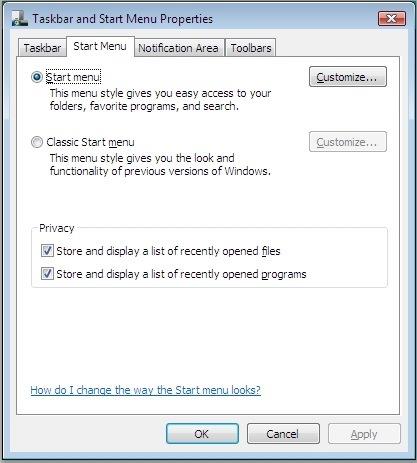
Klicken Sie bei aktiviertem Kontrollkästchen „Startmenü“ auf die Schaltfläche „Anpassen “. Scrollen Sie nach unten, bis Sie die Option „ Befehl ausführen“ sehen. Aktivieren Sie das Kontrollkästchen „Befehl ausführen“.
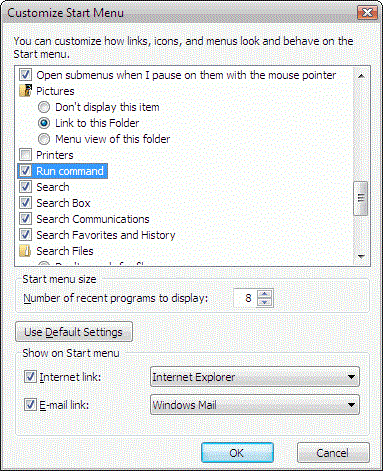
Klicken Sie auf OK und dann erneut auf OK , um die Dialoge zu schließen. Der Befehl „Ausführen“ wird nun als zusätzliche Schaltfläche am unteren Rand des Startmenüs hinzugefügt.
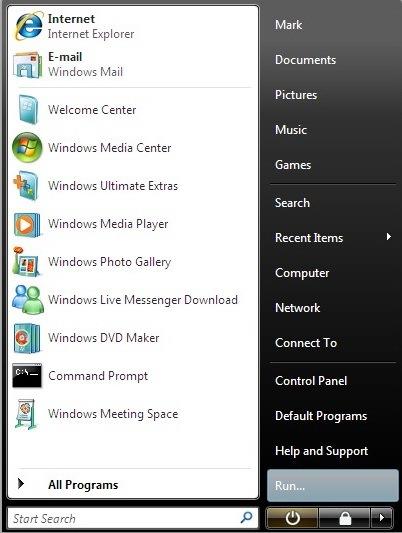
Der Befehl „Ausführen“ ist etwas, ohne das ich nicht leben kann. Wenn das bei Ihnen auch der Fall ist, versuchen Sie diese Methode, um ihn wiederherzustellen.
So erhalten Sie Schlafenszeit-Benachrichtigungen basierend auf der Zeit, zu der Sie aufwachen müssen
So schalten Sie Ihren Computer über Ihr Telefon aus
Windows Update arbeitet grundsätzlich in Verbindung mit der Registrierung und verschiedenen DLL-, OCX- und AX-Dateien. Falls diese Dateien beschädigt werden, sind die meisten Funktionen von
Neue Systemschutz-Suiten schießen in letzter Zeit wie Pilze aus dem Boden, alle bringen eine weitere Antiviren-/Spam-Erkennungslösung mit sich, und wenn Sie Glück haben
Erfahren Sie, wie Sie Bluetooth unter Windows 10/11 aktivieren. Bluetooth muss aktiviert sein, damit Ihre Bluetooth-Geräte ordnungsgemäß funktionieren. Keine Sorge, es ist ganz einfach!
Zuvor haben wir NitroPDF getestet, einen netten PDF-Reader, der es dem Benutzer auch ermöglicht, Dokumente in PDF-Dateien zu konvertieren, mit Optionen wie Zusammenführen und Aufteilen der PDF
Haben Sie schon einmal ein Dokument oder eine Textdatei mit redundanten, unbrauchbaren Zeichen erhalten? Enthält der Text viele Sternchen, Bindestriche, Leerzeichen usw.?
So viele Leute haben nach dem kleinen rechteckigen Google-Symbol neben Windows 7 Start Orb auf meiner Taskleiste gefragt, dass ich mich endlich entschlossen habe, dies zu veröffentlichen
uTorrent ist mit Abstand der beliebteste Desktop-Client zum Herunterladen von Torrents. Obwohl es bei mir unter Windows 7 einwandfrei funktioniert, haben einige Leute
Jeder muss bei der Arbeit am Computer häufig Pausen einlegen. Wenn Sie keine Pausen machen, besteht eine große Chance, dass Ihre Augen aufspringen (okay, nicht aufspringen).







